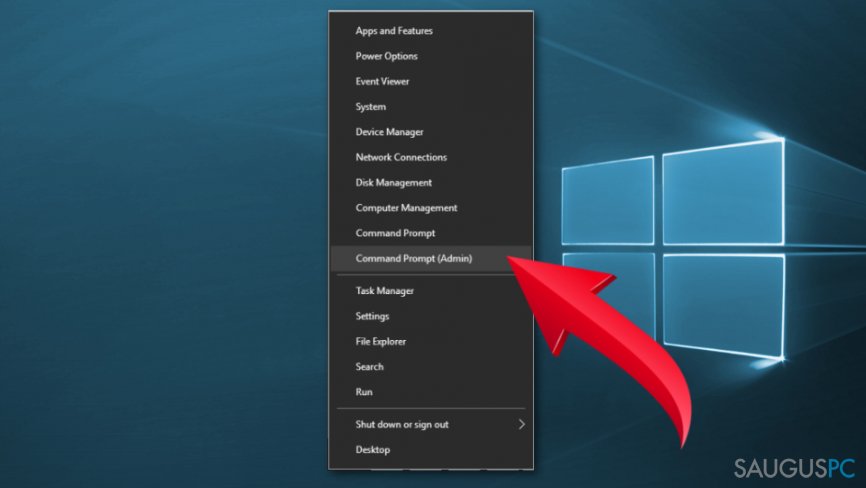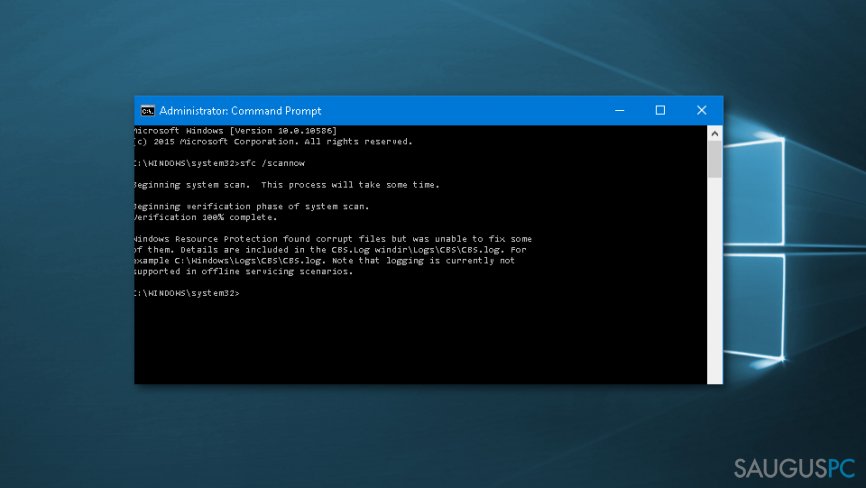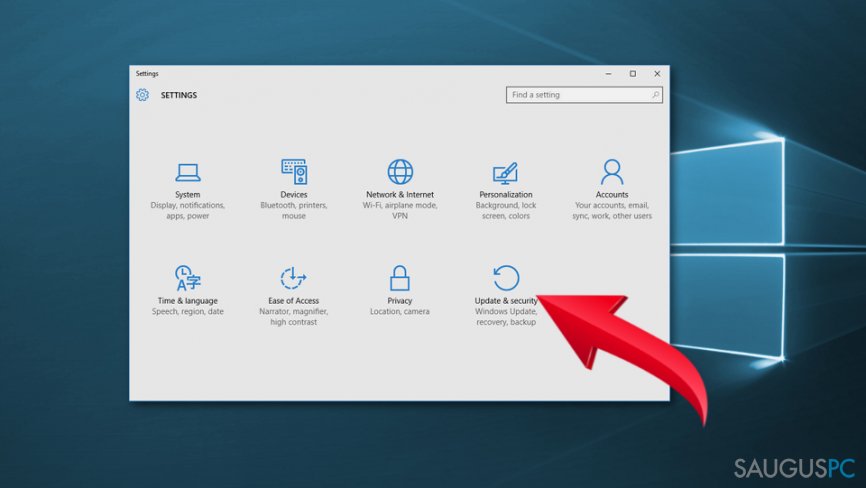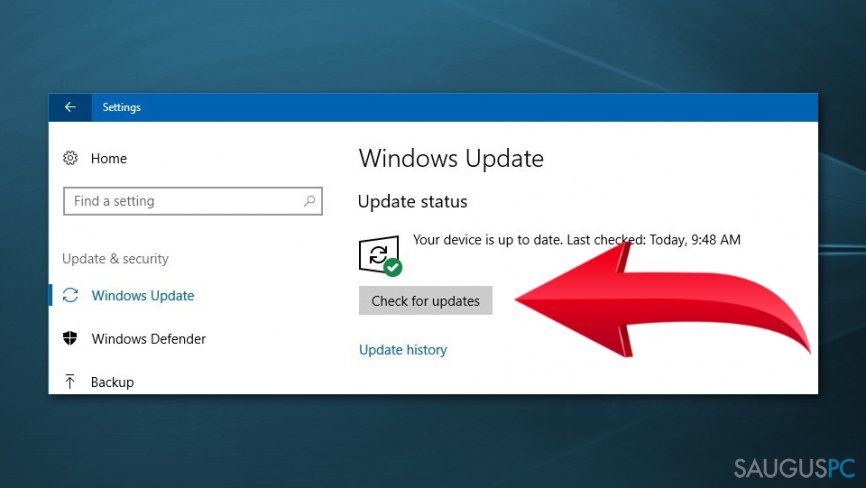Klausimas
Problema: Kaip pataisyti neveikiantį Windows 10 skaičiuotuvą?
Skaičiuotuvas kompiuteryje nustojo veikti. Paspaudus ant ikonos programa atsiveria ir po kelių sekundžių išsijungia. Vakar naudojausi skaičiuotuvu ir jis veikė. Nebuvo atlikti jokie sistemos atnaujinimai ar pakeitimai. Ką turėčiau daryti?
Patvirtintas atsakymas
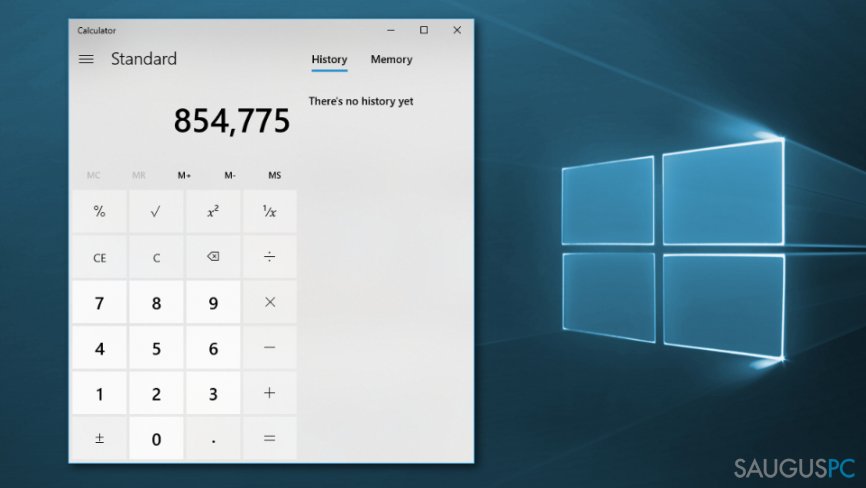 Ekspertai pateikia kelis veiksmingus metodus, kurie gali padėti pataisyti Windows 10 skaičiuotuvą.
Ekspertai pateikia kelis veiksmingus metodus, kurie gali padėti pataisyti Windows 10 skaičiuotuvą.
Windows skaičiuotuvas yra automatiškai įdiegta programa, kuria gali naudotis visi stacionarių ir nešiojamų kompiuterių vartotojai. Ši aplikacija yra instaliuojama kartu su kitomis automatiškai įdiegiamomis programomis. Pavyzdžiui Windows Store, Maps, 3D Builder, Calendar, Camera, Groove Music, ir kitomis. Tačiau nei vienas vartotojas nėra apsaugotas nuo šių programų gedimų.
Dauguma Windows 10 vartotojų pranešė apie problemas, kurios yra susijusios su skaičiuotuvu. Dažniausiai teigė, jog aplikacija neįsijungia arba atsiveria ir išsijungia automatiškai. Šios problemos gali būti susijusios su Windows atnaujinimais, tvarkyklės nustatymais, trečiųjų šalių programomis ar kitomis aplikacijomis. Tačiau vartotojai gali lengvai išvengti skaičiuotuvo gedimu ar pataisyti jau esamus.
Turėkite omenyje, jog dauguma vartotojų nori ištrinti automatiškai įdiegtas programas siekdami atlaisvinti vietą kompiuteryje ar pagreitinti sistemos darbą. Tačiau tik nedidelė dalis žmonių žino, jog šios aplikacijos naudoja CPU tik kai vartotojas pats jas įjungia ir naudoja.
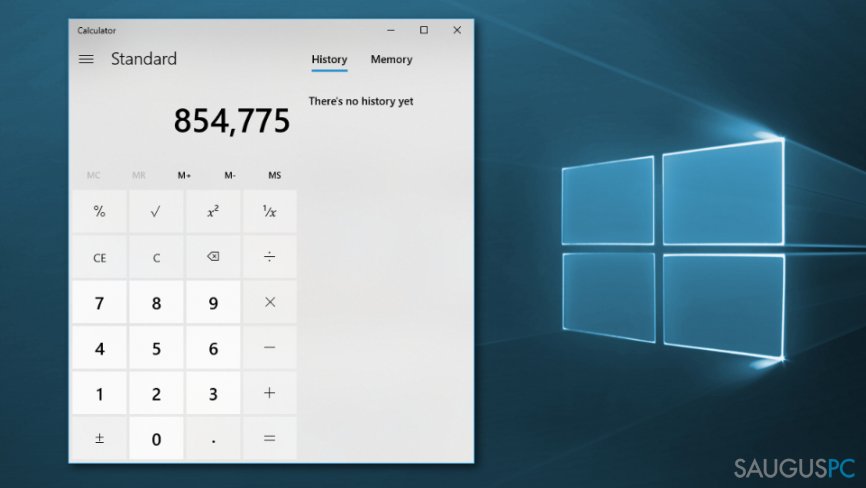
Todėl kalendoriaus ar skaičiuotuvo pašalinimas iš Windows operacinės sistemos tikrai neišspręs vietos trūkumo problemų. Ekspertai netgi nerekomenduoja pašalinti skaičiuotuvo norėdami apsaugoti vartotojus nuo galimybės pažeisti būtinus sistemos failus ar pačia Windows operacinę sistemą.
Norėdami pataisyti Windows skaičiuoklę nemėginkite jos tiesiog išinstaliuoti. Geriau sekite žemiau pateiktas instrukcijas ir pamėginkite pataisyti skaičiuotuvą kitais būdais. Taip užtikrinsite savo operacinės sistemos saugumą ir galėsite vėl naudotis automatiškai įdiegtomis aplikacijomis.
Naudingi patarimai siekiant pataisyti Windows skaičiuoklę
Jei susidūrėte su sugedusia Windows skaičiuotuvo programa ir ji neatsiveria, išsijungia po kelių sekundžių ar informuoja apie klaidą, neskubėkite pašalinti skaičiuoklės. Žemiau pateikti metodai parodys kaip pataisyti Windows 10 skaičiuotuvą be papildomos žalos kompiuteriui:
Šiame filmuke Jūs rasite skirtingus metodus, reikalingus šios problemos pašalinimui:
Metodas nr. 1: Perkraukite skaičiuotuvą
- Paspauskite Windows mygtuką + I norėdami atverti nustatymus;
- Pasirinkite Apps ir spustelkite Apps & Features;
- Suraskite skaičiuotuvo programą (angl. Calculator) paspauskite ant jos;
- Pasirinkite Advanced Options ir atverkite Storage Usage and App Reset langą;
- Paspauskite Reset mygtuką.
Metodas nr. 2: Perregistruokite Windows 10 aplikacijas su PowerShell komandomis
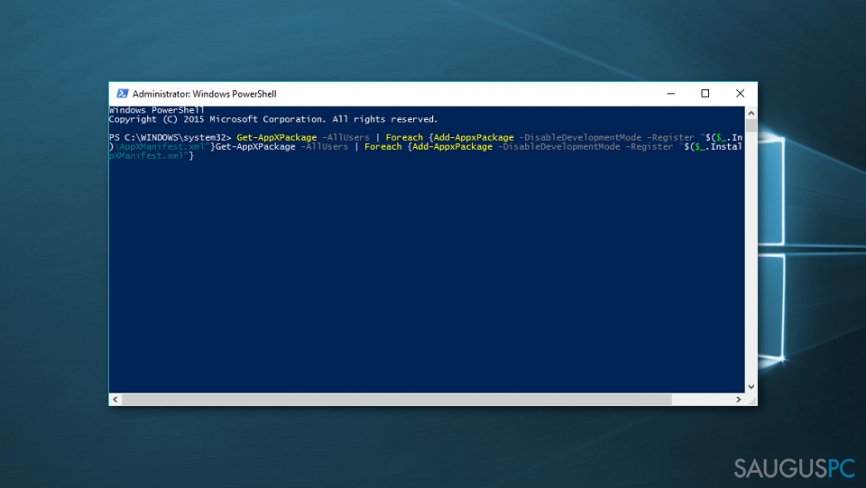
- Atverkite Start ir suveskite PowerShell;
- Paspauskite dešinįjį pelės mygtuką ant Windows PowerShell ir pasirinkite Run as Administrator;
- Nukopijuokite ir įklijuokite šią komandą ir paspauskite Enter:
Get-AppXPackage -AllUsers | Foreach {Add-AppxPackage -DisableDevelopmentMode -Register “$($_.InstallLocation)\\AppXManifest.xml”}
Metodas nr. 3: Pasinaudokite System File Checker programa
- Paspauskite Windows mygtuką + X ir atverkite Command Prompt (Admin);
![Sugedusio Windows 10 skaičiuotuvo pataisymas Sugedusio Windows 10 skaičiuotuvo pataisymas]()
- Suveskite šią komandą ir paskauskite Enter:
- sfc /scannow
- Palaukite kol programa nuskenuos failus ir pamėginkite atverti skaičiuotuvą.
![Kaip pataisyti Windows 10 skaičiuoklę Kaip pataisyti Windows 10 skaičiuoklę]()
Metodas nr. 4: Atnaujinkite Windows 10 operacinę sistemą
- Paspauskite Windows mygtuką + I ir atverkite nustatymus;
![Pataisyk Windows 10 skaičiuotuvą Pataisyk Windows 10 skaičiuotuvą]()
- Pasirinkite Updates & Security;
![Windows 10 skaičiuoklės pataisymas Windows 10 skaičiuoklės pataisymas]()
- Spustelėkite Check for Updates ir įdiekite pateiktus atnaujinimus.
Metodas nr. 5: Perinstaliuokite skaičiuotuvą
- Windows paieškoje suveskite PowerShell ir dešiniuoju pelės klavišu pasirinkite Run as Administrator;
- Nukopijuokite ir įklijuokite šias komandas po kiekvienos paspaudžiant Enter:
- Get-AppxPackage *windowscalculator* | Remove-AppxPackage
- Get-AppxPackage -AllUsers| Foreach {Add-AppxPackage -DisableDevelopmentMode -Register „$($_.InstallLocation)\\AppXManifest.xml“}
- Get-AppxPackage *windowscalculator* | Remove-AppxPackage
- Perkraukite kompiuterį.
Metodas nr. 6: Pasinaudokite Windows Troubleshooter programa
Jei nei vienas iš aukščiau pateiktų metodų nepadėjo sutaisyti skaičiuotuvo, pamėginkite įdiegti Windows app Troubleshooter ir nuskenuokite programas. Ši aplikacija automatiškai identifikuoja sistemos klaidas ir jas pašalina.
Ištaisykite klaidas automatiniu būdu
sauguspc.lt komanda stengiasi padaryti viską, jog vartotojams pateiktų geriausius kompiuterio klaidų šalinimo sprendimus. Jei nenorite švaistyti laiko mėgindami išpręsti problemas rankiniu būdu, naudokite tam sukurtą programinę įrangą. sauguspc.lt profesionalų komanda išmėgino ir patvirtino visus mūsų rekomenduojamus produktus. Klaidų šalinimui bei taisymui galite naudoti šias programas:
Neleiskite svetainėms, ISP ir kitoms šalims jūsų šnipinėti
Jeigu siekiate likti anonimiški ir nenorite, kad ISP bei vyriausybė jus šnipinėtų, rekomenduojame naudoti VPN programą. Ši programa leis jums prisijungti prie interneto ir likti visiškai anonimišku, tokiu būdu užkertant kelią stebėjimo priemonėmis, reklamoms bei kitam pavojingam turiniui. Private Internet Access VPN programa taip pat yra svarbi kai kalbame apie vartotojų privatumą. Internetinio šnipinėjimo įrankiai, tokie kaip slapukai, gali būti naudojami ne tik socialinėse platformose ir informacinėse svetainėse.
Duomenų atkūrimo programos gali padėti atgauti prarastus failus
Duomenų atkūrimo programa gali pagelbėti, kai norite atkurti savo failus. Net ir ištrynus failą, jis nepranyksta visiškai, kadangi jis vis tiek išlieka kietąjame diske, kol vietoj jo nėra įrašyti nauji duomenys. Data Recovery Pro yra atkūrimo programa, galinti surasti ištrintų failų kopijas jūsų įrenginio standžiajame diske. Naudodamiesi šiuo įrankiu išvengsite vertingų dokumentų praradimo, įskaitant nuotraukas, vaizdo įrašus, darbui skirtus failus ir daug kitų.